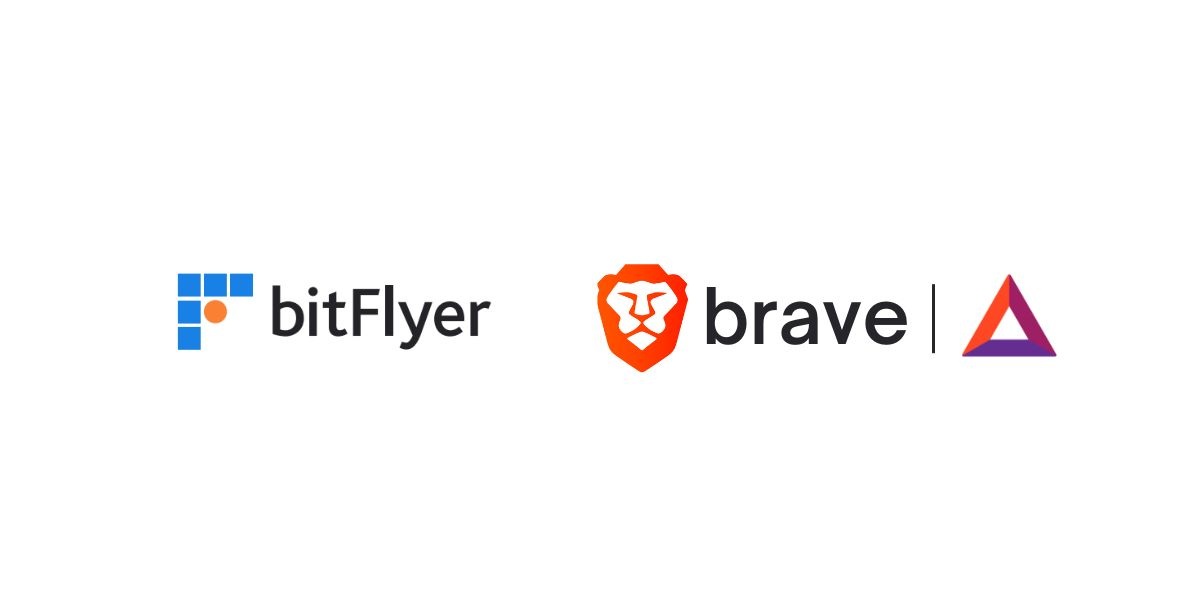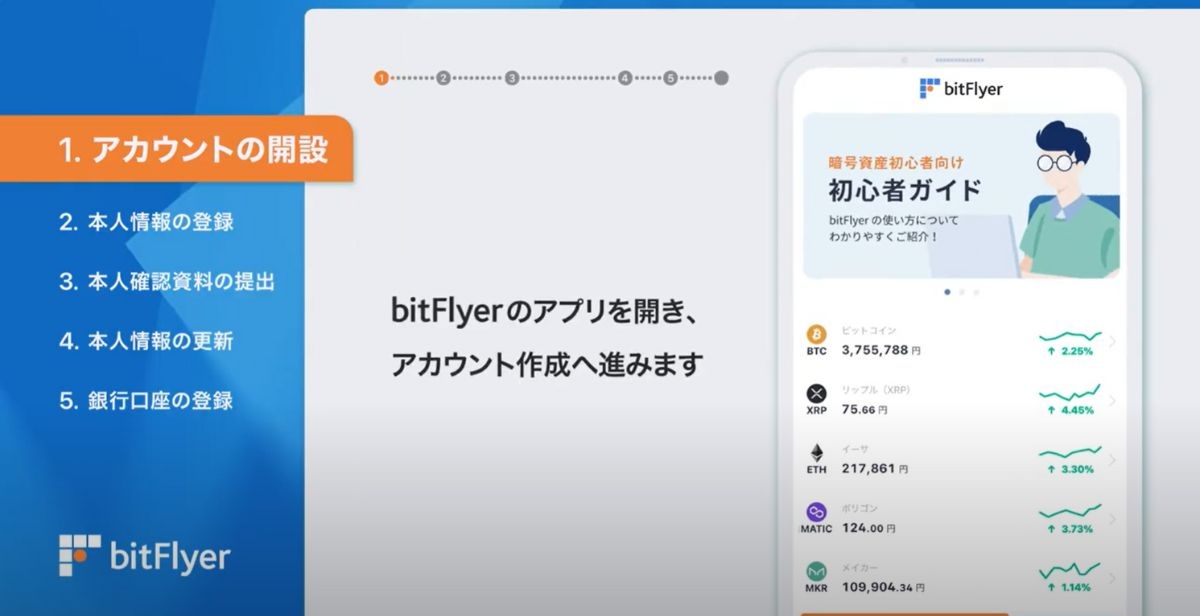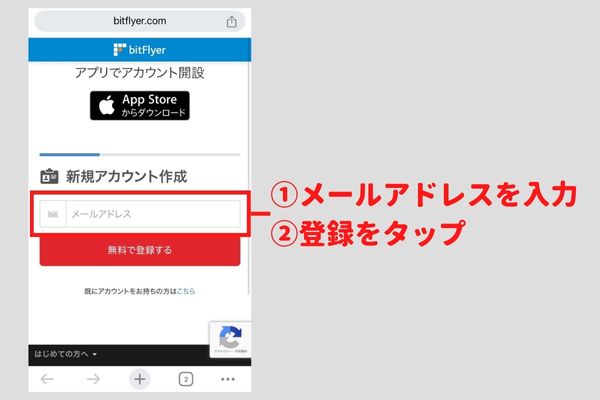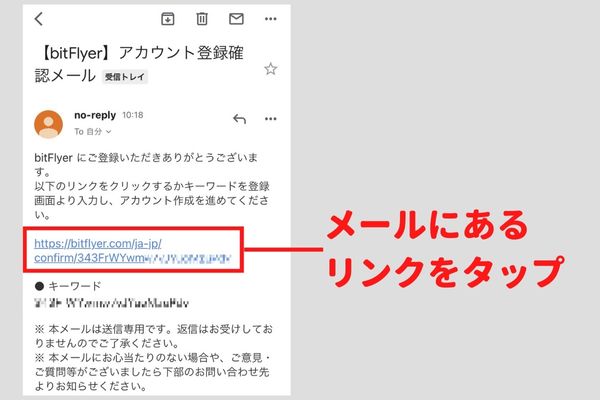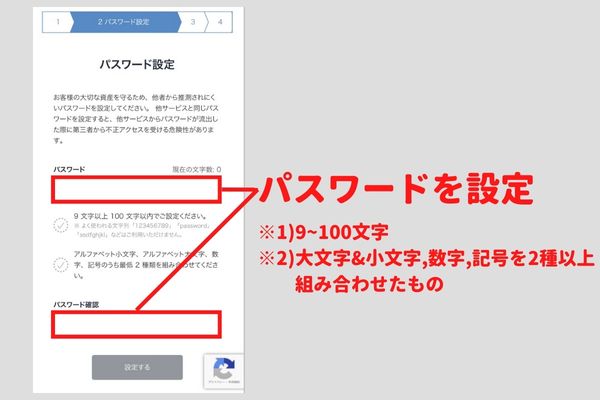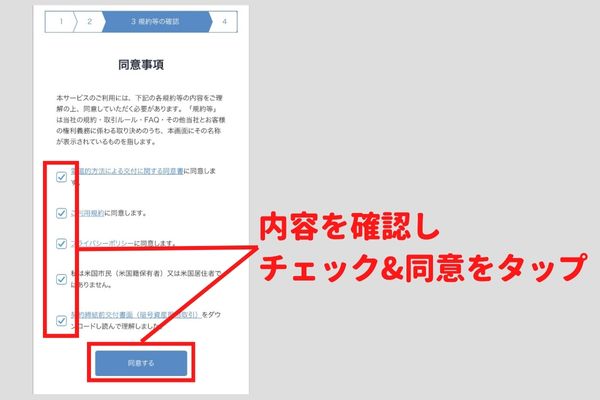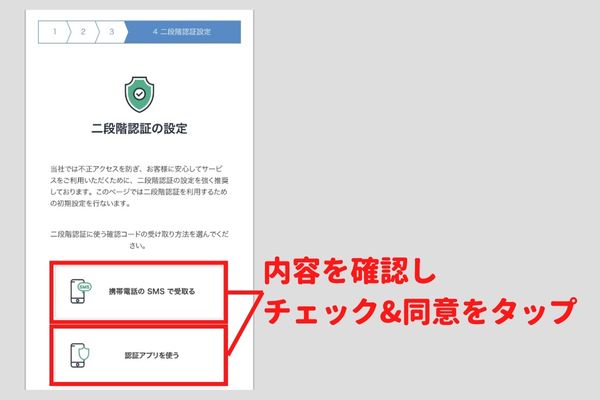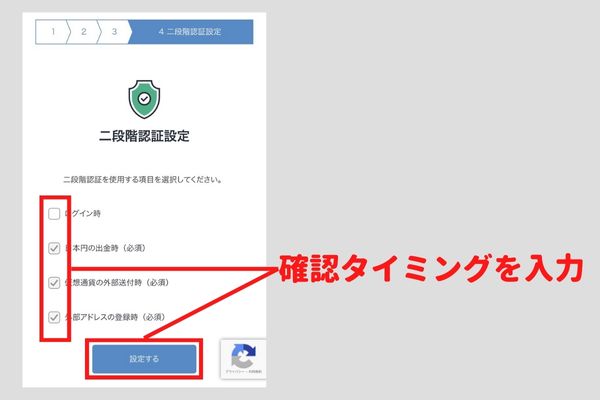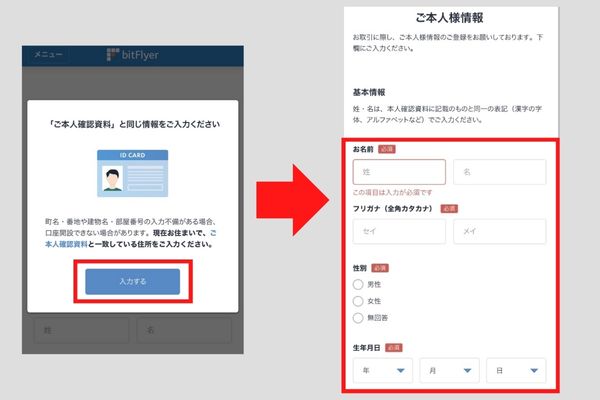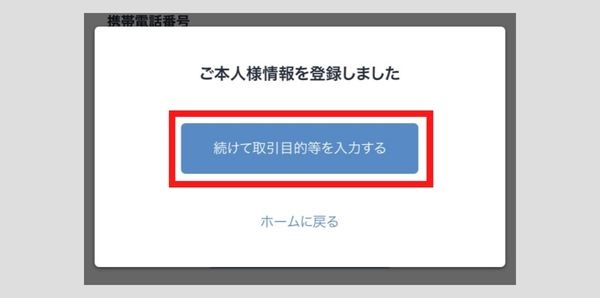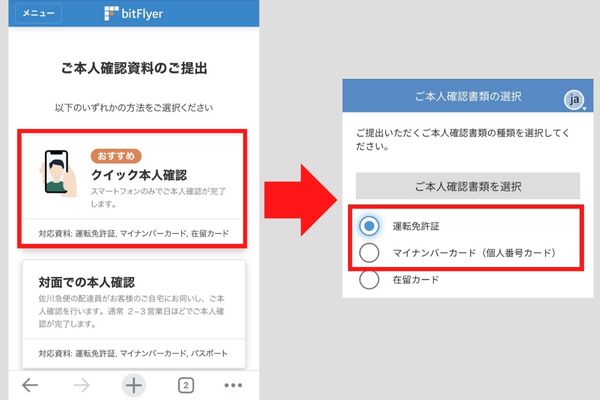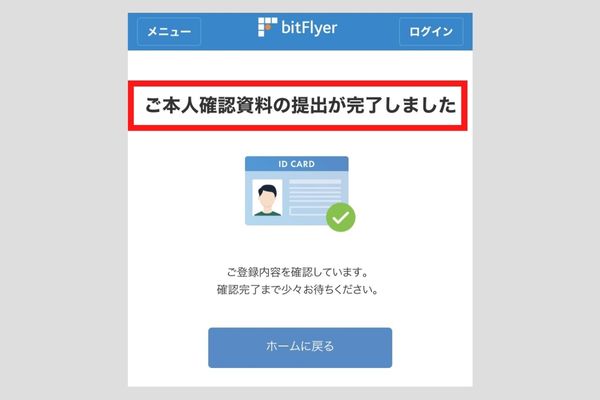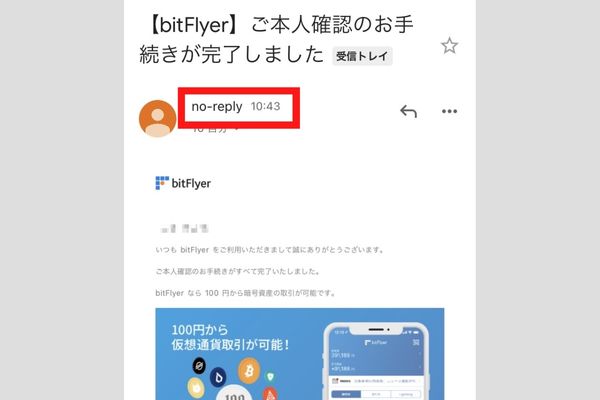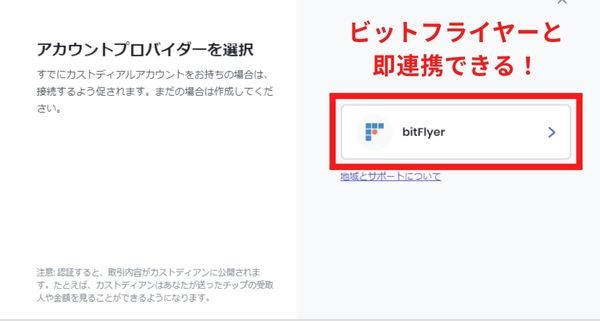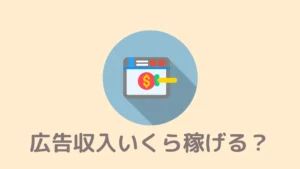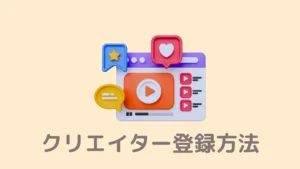このページではビットフライヤー(bitFlyer)の口座開設手順を解説しています。
 ライオン先生
ライオン先生事前準備から本人確認までの流れをわかりやすく解説する!
申し込みが終われば、登録は15分もあれば終わります。本日中にBraveとの連携まで行えるので、時間のあるとき(なんなら今)登録をすませましょう。
ビットフライヤー「Braveと連携できる取引所」
ビットフライヤーは仮想通貨取引で人気の国内取引所です。多くの仮想通貨投資家が使っています。
手数料の安い取引所やレバレッジ取引も充実しており、多くの通貨が対応しているからです。



しかもBraveと連携できる国内唯一の取引所!
そのためBraveで稼いだBATを引き出したいなら、ビットフライヤーの口座を持っているのが必須です!
Braveをせっかく使うなら、ついでにお金も貯まった方が嬉しいですよね。忘れないうちにビットフライヤーの登録を済ませて、BATをを貯めはじめるのがオススメです。
登録・口座開設の流れ
ビットフライヤーの口座開設は簡単です。
- 手順①アカウント登録
- 手順②パスワードの設定
- 手順③二段階認証の設定
- 手順④本人情報の入力
- 手順⑤取引目的の入力
- 手順⑥本人確認書類の提出



上記の流れで進めれば、すぐに終わります。
順に進めていきましょう。
事前に準備しておくもの
- 1.メールアドレス
- 2.本人確認書類(免許証かマイナンバーカード)
- 3.取引に使う銀行口座
事前に上記3つを準備しておくと、スムーズに口座開設が進みます。



メールアドレス、免許証、銀行情報を準備してから、口座開設を進めるとスムーズですよ。
アカウント登録
まずメールアドレスを登録し、bitFlyerアカウントを作成します。「ビットフライヤー(公式サイト)」にアクセスして、上の画面が出たら登録に使うメールアドレスを入力して「登録」をタップしましょう。
その後、入力したメールアドレスに認証メールが届くので、メール内に貼付される認証用のリンクをタップしてください。
パスワード
メール内のリンクをタップすると「パスワード設定」に移ります。こちらでパスワードを設定してください。



その際、9文字から100文字で設定する等のルールもあります!
設定ルールを確認したうえで設定をしてくださいね!
規約の確認を行ったら、チェックを入れて「同意」をタップします。
二段階認証の設定
つぎに下の2つの方法のどちらかで、二段階認証の設定を行います。
- 方法①SMS
- 方法②認証アプリ※セキュリティ高
認証アプリを使った方がセキュリティ的には高いですが、SMS認証の方が簡単に認証できるので、一旦はSMSでも良いです。ただ口座開設後は早めに認証アプリに切り替えるのがオススメです。



二段階認証のタイミングは下記のとおり設定すればオッケー!
ログイン時にも二段階認証を入れると、よりセキュリティが強固になりますよ!
ここまでの二段階認証まで終わったらアカウント作成が完了しました!
本人情報の入力
つぎに以下の項目を入力し、本人情報を設定します。
- 名前
- 性別
- 生年月日
- 住所・居住地
- 電話番号
個人情報の入力が終わり、以下の画面が表示されれば、問題なく完了していますよ。
取引目的の入力
つぎに取引目的や職業の入力を行ってください。
- 外国の公人ではないか
- 職業
- 年収・金融資産
- 登録の経緯
- 取引目的
本人確認書類の提出
最後に本人確認書類の提出を行います。対面でも確認は行えますが、手間がかかるので、基本的にはスマホ完結の「クイック本人確認」でやるケースが多いです。また運転免許証やマイナンバーカードの場合は、表面と裏面の撮影が必要となるので、注意しましょう。



撮影時は、影や反射が映らないように、きれいに撮影&アップロードしてくださいね!
提出後に、下記の画面が表示されれば、提出完了です。私の場合は、本人確認書類提出後、だいたい10分~15分で口座開設が完了しました。最短5分で口座開設が終わり、長くても1時間くらいの人が多いですよ!



提出完了後、すぐにビットフライヤーから本人確認完了のメールがきます!だいたい1時間以内です!
登録さえ済ませれば、あとはBraveと連携するだけなので、時間のあるときに(なんなら今)登録を済ませておくのがいいですよ!
開設完了後は即連携できる
ビットフライヤーの口座開設完了後は、すぐにBraveと連携できます。



Braveを使うなら、ついでにお金も稼げた方が嬉しい!
さっそくBraveと連携してBATを貯め始めてくださいね!
またビットフライヤーに貯まるBATを売却する手順を別の記事「【図解】BraveとbitFlyerの連携方法【愛用者が丁寧に解説します】」でも解説しています。仮想通貨取引の未経験者でもわかるように、丁寧に解説しているのでぜひ参考にしてくださいね!
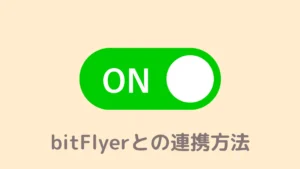
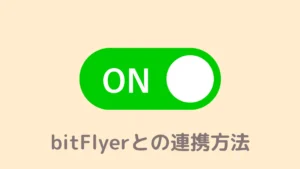
今回の記事はここまでです。
記事を最後まで読んで頂きありがとうございました。